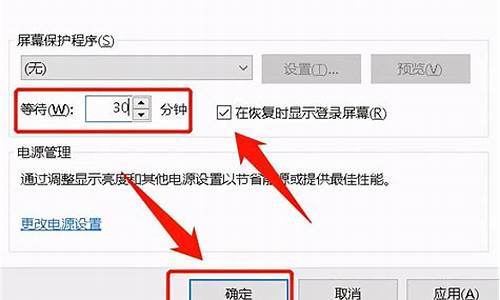您现在的位置是: 首页 > 系统资讯 系统资讯
新电脑win7如何分区_新电脑win7如何分区硬盘
ysladmin 2024-05-18 人已围观
简介新电脑win7如何分区_新电脑win7如何分区硬盘 接下来,我将为大家解答有关新电脑win7如何分区的问题,希望我的回答对大家有所帮助。现在,我们就开始探讨一下新电脑win7如何分区的话题吧。1.怎样给
接下来,我将为大家解答有关新电脑win7如何分区的问题,希望我的回答对大家有所帮助。现在,我们就开始探讨一下新电脑win7如何分区的话题吧。
1.怎样给win7系统硬盘分区
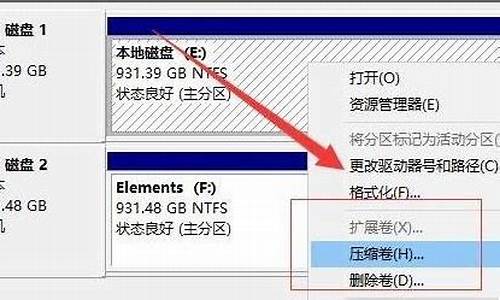
怎样给win7系统硬盘分区
win7系统可以用系统自带的分区功能来分区改变硬盘大小。工具:win7系统
步骤:
1,首先右键桌面上的计算机 选择管理
2,在打开的界面选择磁盘管理
3,对着需要分区的磁盘右键选择压缩卷
4,输入想要的分区的大小后选择压缩
5,之后会出现一个未分配的磁盘,然后右键未分配的磁盘选择新建简单卷
6,同样输入新的磁盘的大小后点击下一步
7,之后选择新的磁盘的名称后点击下一步
8,根据提示格式化后 点击完成就可以了
9,完成后原来d盘的大小变了,并且有了一个新的盘
刚刚购买新的电脑安装win7系统,打开磁盘发现只有几个盘,不够存放文件。想要重新分区,win7新电脑怎么分区,分区时最害怕遇到系统遭到破坏的情况。那么win7新电脑如何在不破坏系统的情况下分区?下面小编就和大家讲解win7新电脑在不破坏系统的情况下分区的方法。
具体方法如下:
1、首先进入Win7磁盘管理,方法是在桌面“计算机”上右键选择“管理”然后再选择“磁盘管理”即可进入Win7磁盘管理界面了;
2、我们可以看到F盘空间较大,下面小编就介绍下,用F盘再划分出一个分区:在磁盘管理器下面的F盘上点击鼠标右键,然后选择“压缩卷(H)”;
3、然后会弹出一个对话框,要求我们从F盘划分多少空间给新分区,这个大家可以根据自己磁盘的大小与剩余空间大小输入小小,单位是M,1G=1024M,自己根据情况输入吧;
4、输入完需要划分多大空间给新分区后,我们点击下面的压缩即可,稍等片刻即可,完成之后如下图,会多出一个绿色标志的可用空间;
5、在绿色区分点击鼠标右键,然后选择“新建简单卷”,然后会弹出如下对话框,我们按默认现则一直按下一步,直到完成即可;
6、完成之后,我们在Win7磁盘管理器重就可以多看到一个磁盘了;
7、大家也可以再回到电脑桌面,进入计算机,也可以发现我的电脑里面都有了一个磁盘,这个就是我们刚才创建的。
以上就是win7新电脑给硬盘分区的方法,而且还是在不破坏系统的情况下分区,简单实用的方法,希望大家能够掌握此教程内容。
好了,今天关于“新电脑win7如何分区”的话题就讲到这里了。希望大家能够对“新电脑win7如何分区”有更深入的认识,并从我的回答中得到一些启示。如果您有任何问题或需要进一步的信息,请随时告诉我。